Divi Theme Builder je preprosto, prilagodljivo orodje za vse oblikovalske zahteve vašega spletnega mesta. Uporabite ga lahko za uporabo predlog za katero koli vrsto strani, objavo, kategorijo, oznako ali skoraj karkoli drugega, kar vam WordPress omogoča. Divi Builder, naš vizualni graditelj strani, ki vam ponuja popoln nadzor nad vašim spletnim mestom, služi kot osnova za ustvarjanje tem. Vse, kar lahko oblikujete v Divi, lahko pripnete na Theme Builder. Vendar pa ni vsak dizajn primeren za vsako stran. Vendar pa je lahko več elementov. Zato vas bomo vodili skozi postopek podvajanja predlog v ustvarjalniku tem Divi, tako da lahko večino dela opravite enkrat in ga ponovno uporabite na svojem spletnem mestu.

Kako narediti podvojeno predlogo v programu Divi Theme Builder
Namesto uporabe Visual Builderja bo ta vadnica narejena v Divi Theme Builder . Zato zagotovite, da imate nameščen Divi in da je na vaši skrbniški plošči WordPress viden program za ustvarjanje tem Divi –.
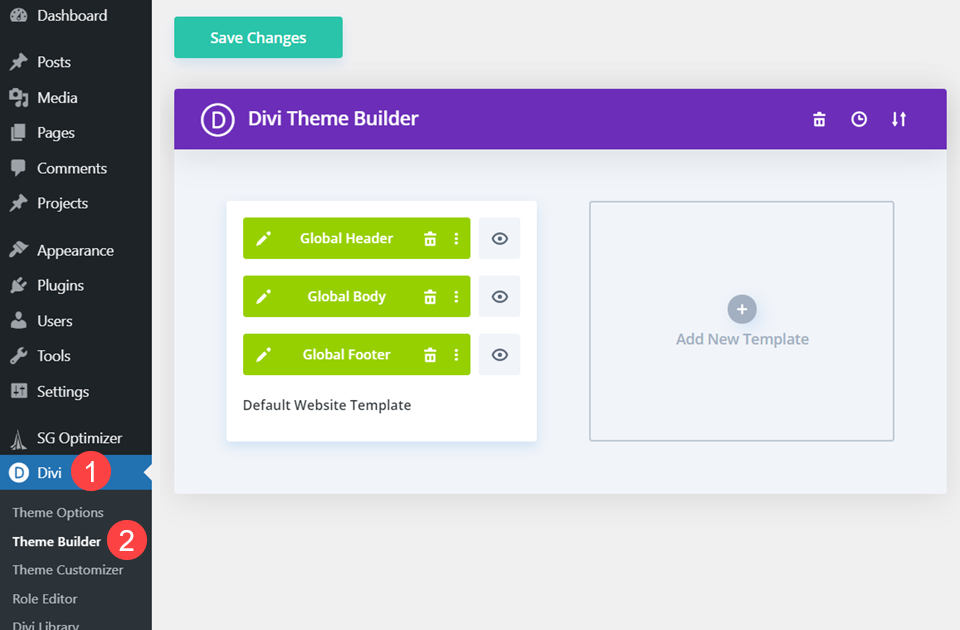
1. način: kopirajte in prilepite
Pojdimo na staro šolo s copy/paste za prvo metodo. Nič lažje od tega ne bo, če želite kopirati predlogo za ustvarjanje tem Divi. Z desno tipko miške kliknite del predloge, ki ga želite ponoviti (glavo, telo ali nogo). To bo odprlo kontekstni meni, v katerem bi morali izbrati Kopiraj.
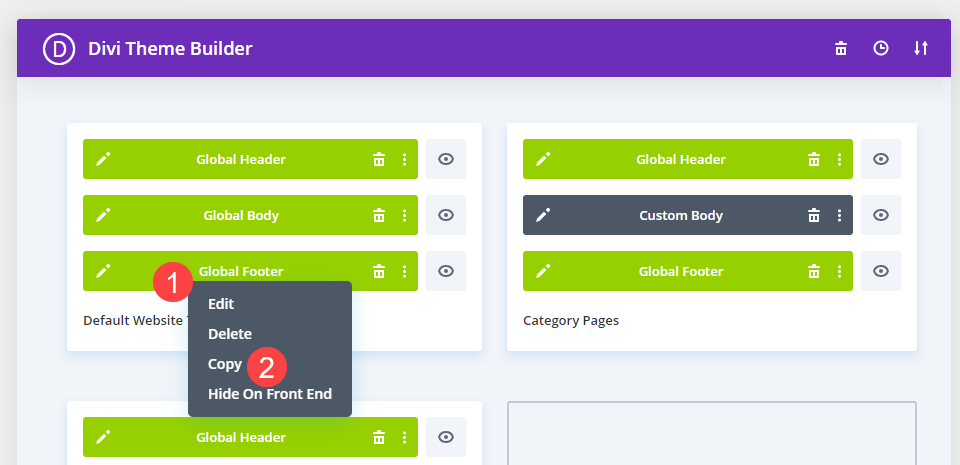
Po tem lahko ta del predloge kopirate in prilepite v prazen blok v obstoječi predlogi. (Lahko pa uporabite območje Dodaj novo predlogo, da ustvarite popolnoma novo predlogo, v katero jo prilepite.) V spodnjem primeru z desno tipko miške kliknemo prazen blok v obstoječi predlogi z oznako Dodaj nogo po meri in izberemo Prilepi.
Ustvarite neverjetna spletna mesta
Z najboljšim brezplačnim graditeljem strani Elementor
Začni zdaj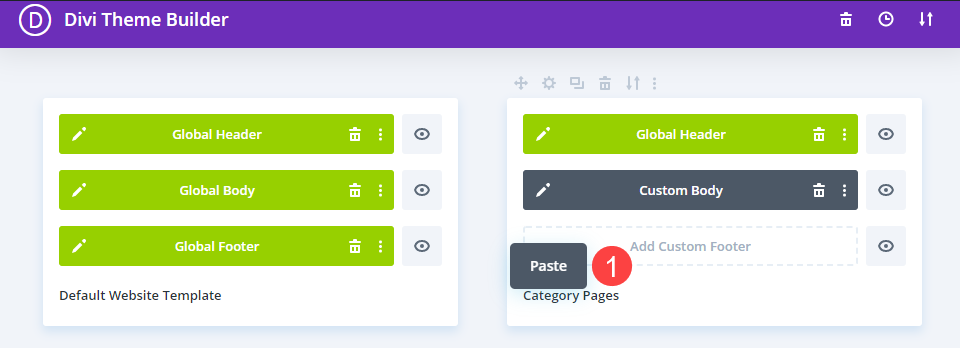
Prav tako želimo poudariti, da lahko kopirate predlogo iz enega razdelka in jo prilepite v drugega. To pomeni, da lahko uporabite predlogo glave z ene strani kot predlogo za telo ali nogo na drugi (in obratno).
2. način: v kontekstnem meniju izberite "Podvojena predloga".
Kontekstni meni bo ponovno uporabljen v naslednjem pristopu. Samo tokrat, namesto da bi izbrali določen del predloge za repliciranje, boste podvojili celotno predlogo. Začnite tako, da izberete predlogo, za katero želite dve kopiji, in nato z desno tipko miške kliknite katero koli mesto v polju, ki ni Glava, Noga ali Telo.
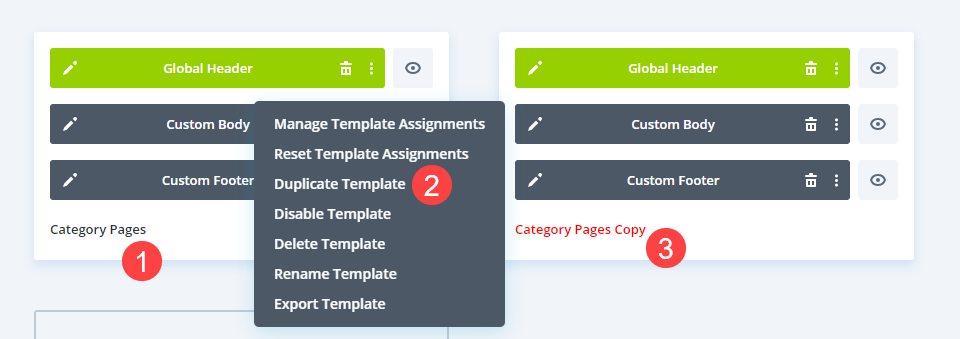
Odpre se kontekstni meni, v katerem izberete Podvojena predloga . Kopija celotne predloge (glava, noga in telo) se bo takoj pojavila na nadzorni plošči za ustvarjanje tem. Če imate več različnih predlog in nalog, boste morda morali iti na dno strani, da jih najdete.
Ime mora biti prikazano z rdečimi črkami, kjer koli se pojavi. Ime predloge za ustvarjanje tem, ki je obarvano rdeče , pomeni, da predloga ni dodeljena. Na vašem spletnem mestu se ne bo prikazal, dokler mu ne dodelite določenih meril. Ko v kontekstnem meniju izberete Podvojena predloga , vam ne bo treba skrbeti, da bo izvirna predloga posodobljena na izvirnih straneh.
Metoda 3: Ikona podvajanja
Drug niz kontekstno občutljivih ukazov je na voljo v ustvarjalniku tem. Ko premaknete miško nad polje s predlogo, se nad njim prikaže zaporedje ikon. Sem spadajo nastavitve predloge (merila dodelitve), ikona Podvoji , ikona Izbriši predlogo, ikona Izvozi predlogo in ikona s tremi pikami, ki odpre isti meni kot desni klik.
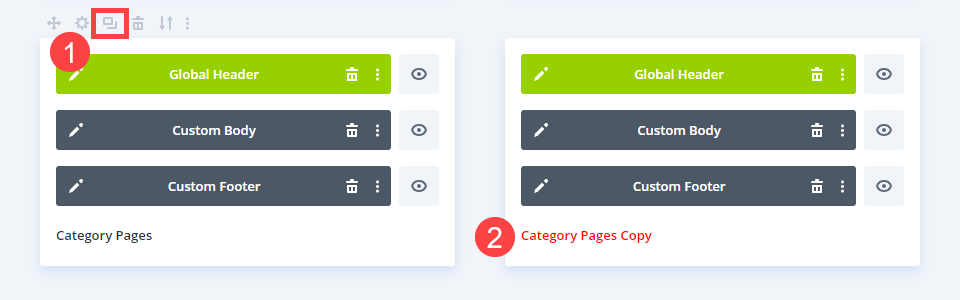
Ikona Duplicate deluje tako kot ukaz kontekstnega menija. Na seznamu predlog boste naredili natančno repliko z nedodeljenim rdečim besedilom.
Metoda 4: Uporaba prenosljivosti
Uporabite lahko možnosti prenosljivosti, da klonirate predlogo in jo uporabite na drugem spletnem mestu (ali naj jo nekdo drug uporabi na svojem spletnem mestu). Premaknite miškin kazalec nad predlogo, ki jo želite podvojiti, in izberite ikono dveh puščic , da razkrijete možnosti prenosljivosti, kot je prikazano zgoraj.
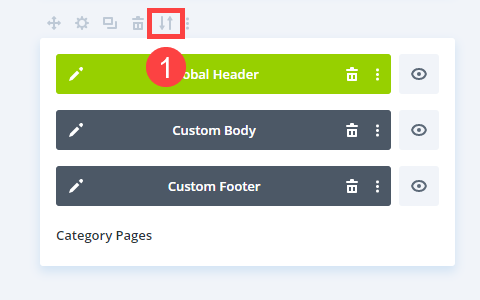
Izvoziti bi morali samo predlogo. Poimenujte predlogo (to bo ime datoteke in ime predloge v knjižnici) in nato kliknite Izvozi predlogo za ustvarjanje tem Divi .
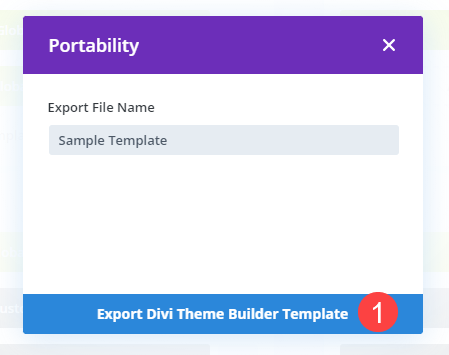
Divi se bo za nekaj časa ustavil, preden vam bo ponudil možnost, da to predlogo shranite kot datoteko JSON. Če želite dokončati podvajanje, se vrnite na domačo stran graditelja tem in kliknite simbol dveh puščic v zgornjem desnem kotu zaslona.

S tem se bodo še enkrat odprle možnosti prenosljivosti, tokrat pa boste izbrali zavihek Uvoz. Poiščite izvoženo datoteko JSON za predlogo in počistite vsa polja.
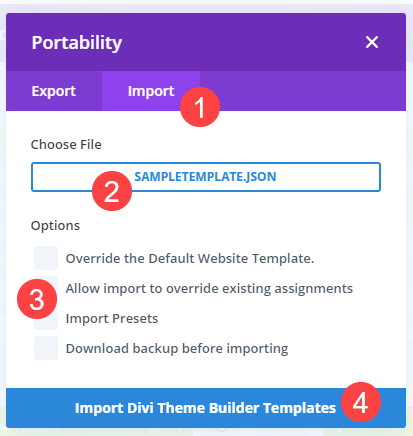
Divi bo nato opravil nalogo, ko kliknete Uvozi predloge za ustvarjanje tem. Ko končate, boste kopirali celotno predlogo v ustvarjalnik tem.
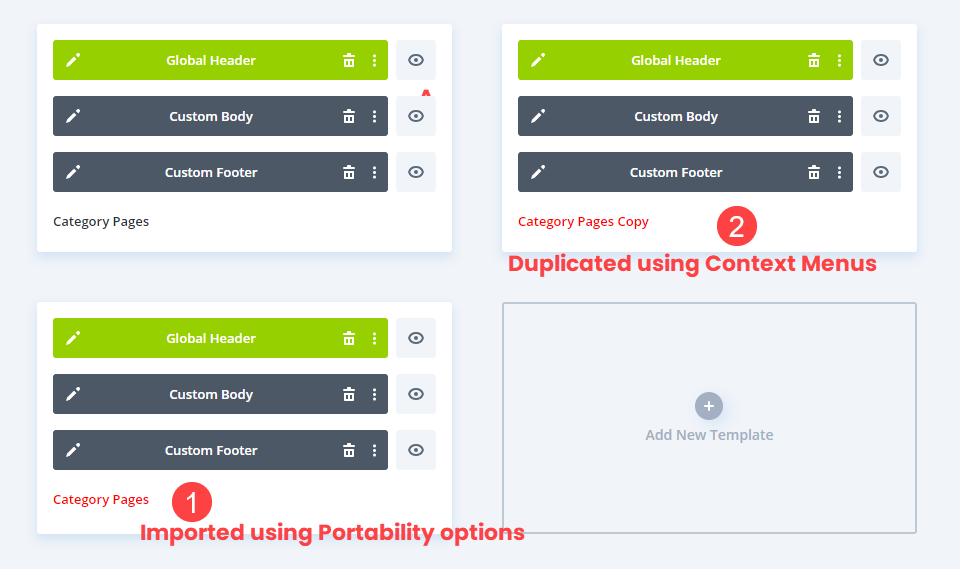
Ker je to uvoz, na koncu imena ne bo Copy. Vendar ne bo dodeljena in poimenovana z rdečimi črkami.
Zaključek
Podvajanje katere koli predloge z Divi Theme Builder je hitro, enostavno in brez napora. V ustvarjalniku lahko uporabite kontekstne menije, kopirate/prilepite določene segmente ali izvozite/uvozite podvojene predloge, da varnostno kopirate kopijo in jo celo uporabite na drugem mestu.
To so odlične metode za ustvarjanje posameznih modelov, ki so zelo pomembne in vam prihranijo čas in trud, da ne bi morali shraniti posameznih modulov ali modelov v knjižnico Divi, ko morate le nekaj stvari spremeniti.




